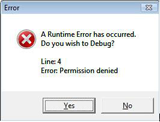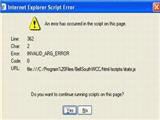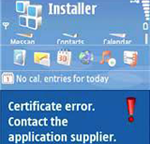ທ່ານຕິດຕັ້ງສະບັບເກົ່າຂອງຕົວທ່ອງເວັບ Microsoft ເຊັ່ນ: Internet Explorer 8 ຫລື 7, ປັບປຸງມັນກັບສະບັບຫລ້າສຸດຂອງ Internet Explorer 9 ມີປະສົບການຄວາມໄວໄດ້ໄວຂຶ້ນ. ແຕ່ຖ້າຫາກວ່າທ່ານບໍ່ຕ້ອງການທີ່ຈະປັບປຸງມັນ, ຫຼັງຈາກນັ້ນປະຕິບັດຕາມຄໍາແນະນໍາທີ່ນີ້ຈະຊ່ວຍໃຫ້ທ່ານປະສິດທິພາບເພີ່ມຄວາມໄວໃນ Internet Explorer ຂອງທ່ານໃນຄອມພິວເຕີຂອງທ່ານ.
1. ສິ່ງທີ່ຄວນຮູ້ເພື່ອເລັ່ງການອິນເຕີເນັດ Explorer 7:
1. ມີຄຸນສົມບັດເອີ້ນວ່າ Phishing Filter ໃນຕົວທ່ອງເວັບຂອງອິນເຕີເນັດ Explorer, ແລະຄຸນນະສົມບັດນີ້ຈະຊ່ວຍໃຫ້ເພື່ອປ້ອງກັນລະບົບຂອງທ່ານຈາກການໄດ້ຮັບການເຂົ້າເຖິງເວັບໄຊທ໌ຮັບອະນຸຍາດແລະຫລອກລວງທີ່ອາດຈະພະຍາຍາມທີ່ຈະກ້າວກ່າຍເຄືອຂ່າຍຂອງທ່ານ. ຄຸນນະສົມບັດນີ້ມັກຈະເຮັດໃຫ້ຊ້າລົງເຂົ້າເວັບໄຊທ໌ແລະ Microsoft ປ່ອຍອອກມາເມື່ອ patch ເພື່ອແກ້ໄຂມັນ, ແຕ່ວ່າມັນເບິ່ງຄືວ່າມັນບໍ່ໄດ້ສ້າງຄວາມແຕກຕ່າງໃນຄວາມໄວແຕ່ຢ່າງໃດ. ສະນັ້ນມັນແມ່ນແນະນໍາທີ່ທ່ານສາມາດໄປ "Tools" ແລະເລືອກ "Phishing Filter", ແລະຫຼັງຈາກນັ້ນໃຫ້ຄລິກໃສ່ "ປິດເວັບອັດຕະໂນມັດຂອງເວັບໄຊກໍາລັງກວດສອບ" ເພື່ອປິດການທໍາງານຄຸນນະສົມບັດໄດ້.
2 RSS feeds ຖືກສົ່ງກັບຕົວທ່ອງເວັບຂອງທ່ານຈາກທີ່ໃຊ້ເວລາກັບເວລາ, ແລະຄຸນນະສົມບັດນີ້ຊ້າລົງປະສິດທິພາບຂອງອິນເຕີເນັດ Explorer 7 ຍັງໄດ້. ຖ້າຫາກວ່າທ່ານບໍ່ໄດ້ໃຊ້ຄຸນນະສົມບັດດັ່ງກ່າວນີ້, ທ່ານສາມາດເຮັດໃຫ້ມັນອອກໄດ້ໂດຍໄປທີ່ "Tools" ແລະເລືອກ "Internet Options", ໃຫ້ຄລິກໃສ່ "Feeds Settings" ພາຍໃຕ້ "Content" Tab ໃນປ່ອງຢ້ຽມນິຍົມໄດ້, ແລະຫຼັງຈາກນັ້ນສປຊ, ກວດສອບຫ້ອງການທັງຫມົດ .
3 Internet Explorer ມີ ClearType ເລືອກແບບພິເສດສໍາລັບ HTML. ທ່ານອາດຈະເພີ່ມຄວາມໄວໃນຕົວທ່ອງເວັບຂອງທ່ານໂດຍຫະປະຊາຊາດກວດສອບຕົວເລືອກນີ້ພາຍໃຕ້ "ແບບພິເສດ" Tab ສຸດນິຍົມໄດ້ "Internet Options" ປ່ອງຢ້ຽມ.
4. ມີ Java ສຽບໃນແມ່ນ, SSVHelper Class ຝັງໃນຕົວທ່ອງເວັບທີ່ສາມາດຈະເປັນຫນຶ່ງໃນເຫດຜົນສໍາລັບການຊະລໍຕົວລົງຂອງຄວາມໄວ, ແລະເບິ່ງຄືວ່າມັນເປັນບາງສ່ວນທີ່ບໍ່ຈໍາເປັນຂອງສ່ວນເສີມຂອງ Java. ປ່ຽນເປັນສີອອກເພື່ອເລັ່ງການ explorer ອິນເຕີເນັດ. ໄປທີ່ "Tools" ແລະເລືອກເອົາ "ການຄຸ້ມຄອງຕື່ມ ons", ແລະຫຼັງຈາກນັ້ນໃຫ້ຄລິກໃສ່ປຸ່ມເພື່ອປິດການທໍາງານ SSVHelper Class.
5. ຈະເລີ່ມຕົ້ນ, ເວັບໄຊຕ໌ຕົວທ່ອງເວັບແຕ້ມສອງສາຍນ້ໍພ້ອມໆກັນ, ແລະທ່ານສາມາດໃຊ້ IE 7 ເຄື່ອງມືການເຊື່ອມຕໍ່ນ້ໍາທີ່ຈະເພີ່ມທະວີການຈໍານວນຂອງການເຊື່ອມຕໍ່ IE 7 ເພື່ອເປັນຫົກຫຼືຫຼາຍ, ສະນັ້ນທີ່ຈະເປັນການຂໍເພີ່ມຄວາມໄວໃນການທ່ອງເວັບອິນເຕີເນັດ.
2. ສິ່ງທີ່ຄວນຮູ້ເພື່ອເລັ່ງການອິນເຕີເນັດ Explorer 8:
1. ກວດສອບຈໍານວນ Toolbars ທີ່ທ່ານມີກ່ຽວກັບ Internet Explorer ຂອງທ່ານ, ເອົາເປັນວ່າທ່ານບໍ່ໄດ້ໃຊ້, ແລະມັນເປັນການສົມຄວນທີ່ຈະຮັກສາພຽງແຕ່ຫນຶ່ງທີ່ທ່ານຕ້ອງການ. ສໍາລັບແຖບເຄື່ອງມືໃດກໍ່ຕາມ, ຮັກສາຈໍານວນຂອງປຸ່ມຕ່າງໆແລະໂດຍສະເພາະ bookmarks ໃຫ້ນ້ອຍທີ່ສຸດ.
2. ກວດສອບໂປດເມນູໃນ International Explorer, ແລະພຽງແຕ່ຮັກສາບໍ່ທີ່ທ່ານຕ້ອງການ, ເປັນຈໍານວນຂອງຫຼິ້ນໄດ້ຍັງຜົນກະທົບຕໍ່ຄວາມໄວຂອງຕົວທ່ອງເວັບ.
3. ໄປທີ່ "Tools" ແລະເລືອກເອົາ "ການຄຸ້ມຄອງຕື່ມ ons" ເພື່ອກວດສອບການອອກໄດ້ເພີ່ມ ons ທີ່ພວກເຮົາບໍ່ໄດ້ໃຊ້ເລື້ອຍໆ. ເອົາຫຼືປິດການທໍາງານການເລັ່ງທີ່ບໍ່ຕ້ອງການ, ໃຫ້ບໍລິການແລະຂະຫຍາຍເວລາຄົ້ນຫາເພື່ອເລັ່ງການອິນເຕີເນັດ Explorer ຍັງ.
4. Internet Explorer 8 ຍັງມີຄຸນສົມບັດທີ່ເອີ້ນວ່າ Feeds ແລະ Slices. ເວັ້ນເສຍແຕ່ມີຄວາມຈໍາເປັນຢ່າງແທ້ຈິງ, ທ່ານສາມາດໄປ "Tools" ແລະເລືອກ "Internet Options", ໃຫ້ຄລິກໃສ່ "Feeds ແລະ Slices" ພາຍໃຕ້ "Content" Tab ໃນປ່ອງຢ້ຽມນິຍົມທີ່ຈະປິດການໃຊ້ງານມັນຈະຊ່ວຍປະຢັດເວລາ.
5. ຖ້າຫາກວ່າທ່ານບໍ່ຄ່ອຍໃຊ້ຄຸນນະສົມບັດຂອງ "ສະຖານທີ່ແນະນໍາ" ກ່ຽວກັບການເຊື່ອມໂຍງພາທະນາຍຄວາມ, ທ່ານສາມາດເຮັດໃຫ້ມັນອອກຍັງ.
6. ເລືອກຂອງ synchronizing ຫນ້າເວັບ Temporary The ຍັງ consumes ທີ່ໃຊ້ເວລາ. ທ່ານສາມາດໄປ "Tools" ແລະໃຫ້ຄລິກໃສ່ "Tab ທົ່ວໄປ" ຂອງຕົວເລືອກຕ່າງໆໃນອິນເຕີເນັດ. ພາຍໃຕ້ການ "ປະຫວັດສາດຜົນການຊອກຫາ", ເລືອກ Settings ແລະຫຼັງຈາກນັ້ນເລືອກເອົາປຸ່ມວິທະຍຸ "ບໍ່ເຄີຍ", ການປ່ຽນແປງນີ້ອາດຈະຊ່ວຍໃຫ້ທ່ານເລັ່ງ Internet Explorer 8.
ນອກຈາກນີ້, ບາງຄັ້ງເຮັດຄວາມສະອາດຂອງການຈົດທະບຽນອາດຈະເລັ່ງອິນເຕີເນັດ Explorer, ເປັນສະຕີປະກອບດ້ວຍຈໍານວນຂອງ Internet Explorer ໄຟລ໌ທີ່ກ່ຽວຂ້ອງແລະຂະບວນການ. ໃນເວລາທີ່ການຈົດທະບຽນຈະກາຍເປັນ congested, ຂະບວນການເຫຼົ່ານີ້ຈະເຮັດໃຫ້ມີການຢຸດເຊົາການເຮັດວຽກ. ມັນມີຄວາມຊັບຊ້ອນໄດ້ອະນາໄມເຖິງການຈົດທະບຽນດ້ວຍຕົນເອງ, ແຕ່ວ່າທ່ານສາມາດພະຍາຍາມທີ່ຈະນໍາໃຊ້ເປັນເຄື່ອງມືທໍາຄວາມສະອາດການຈົດທະບຽນທີ່ຈະເຮັດແນວໃດມັນສໍາລັບທ່ານ, ດັ່ງນັ້ນງ່າຍ!